Jak uzyskać pliki PDF swoich czasopism z Magzter?
Różne / / February 10, 2022
Magzter to popularny sklep z ebookami, który sprzedaje głównie czasopisma. Prawdopodobnie już to znasz, ponieważ dotarłeś do tego artykułu. Podczas gdy Magzter ma aplikacje na iOS i Androida, ktoś, kto chce czytać na dedykowanym Czytnik e-booków, taki jak Kindle będzie wymagać plików offline, których niestety Magzter nie zapewnia. Ale jesteśmy tutaj, aby wymyślić obejście.
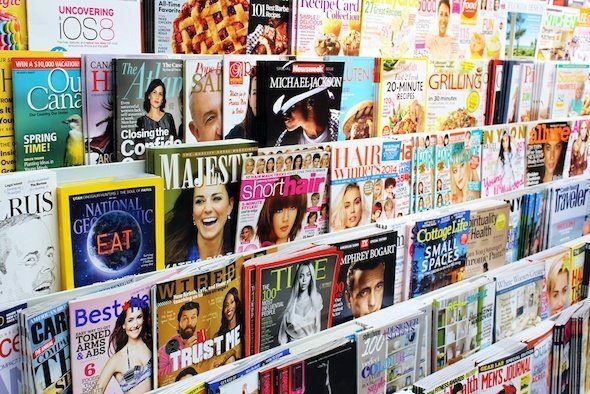
Nie możesz dokładnie pobrać plików PDF, ale możesz je tworzyć, korzystając z plików offline pobranych przez aplikację.
Oto przewodnik krok po kroku.
Krok 1: Magzter jest dostępny tylko jako aplikacja Modern UI dla systemu Windows. Więc pobierz aplikację ze sklepu z aplikacjami dla systemu Windows. Zainstaluj również IrfanWidok jak będzie używany później.
Krok 2: Po zainstalowaniu zaloguj się na swoje konto, naciskając Wygraj klawisz + C > Ustawienia > Rachunek. Po zalogowaniu kliknij prawym przyciskiem myszy w dowolnym miejscu, aby wyświetlić menu rozwijane od góry, przejdź do Zakupione
sekcji i wybierz żądany magazyn. Kliknięcie Czytaj teraz rozpocznie pobieranie magazynu. Niech załadują się wszystkie strony magazynu.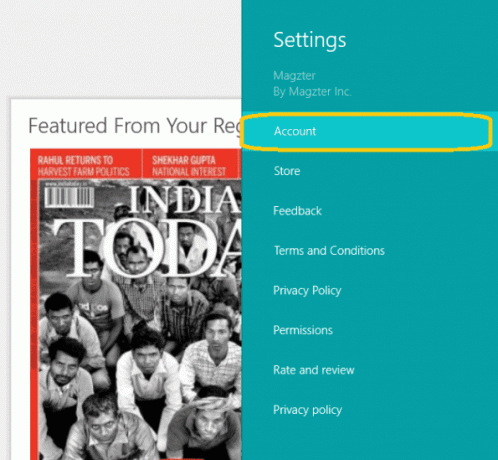
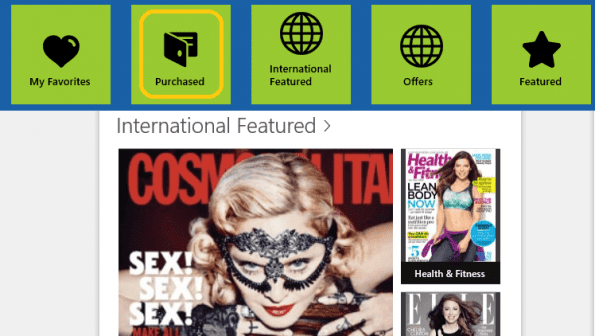
Krok 3: Każda aplikacja systemu Windows przechowuje niektóre ze swoich plików lokalnie na komputerze. W tym przypadku również pobrane czasopismo jest przechowywane na Twoim dysku. Aplikacja Magzter przechowuje pliki lokalnie w lokalizacji podanej poniżej:
C:\Użytkownicy\\AppData\Lokalne\Pakiety
W środku Pakiety folder, przejdź do xxxx. Magzter.xxxx > LocalState > (folder z 5-cyfrowym numerem) > uos. W przypadku, gdy w środku znajduje się kilka folderów z pięciocyfrowymi numerami Stan lokalny, otwórz każdy z nich i zobacz .DAT pliki wewnątrz odpowiednich uoś folder z IrfanView, aby określić, które pliki magazynu są przechowywane i gdzie. IrfanView poprosi Cię o zmianę rozszerzenia pliku, ale zignoruj go i kliknij Nie.
Po ustaleniu, który magazyn chcesz, skopiuj go uoś folder do innej lokalizacji.
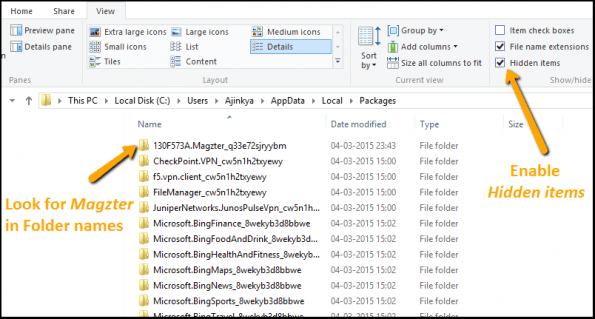
Krok 4: Po skopiowaniu poprawne uoś folder, kliknij prawym przyciskiem myszy w dowolnym miejscu i wybierz Grupuj według > rozmiaru. Spowoduje to zmianę kolejności plików zgodnie z rozmiarem. Ponownie kliknij prawym przyciskiem w dowolnym miejscu i wybierz Sortuj według > Nazwa. Spowoduje to zmianę kolejności plików w kolejności numerycznej pod Wielki Nagłówek. Po tym kroku powinieneś mieć pliki ułożone w sposób pokazany na poniższym obrazku.
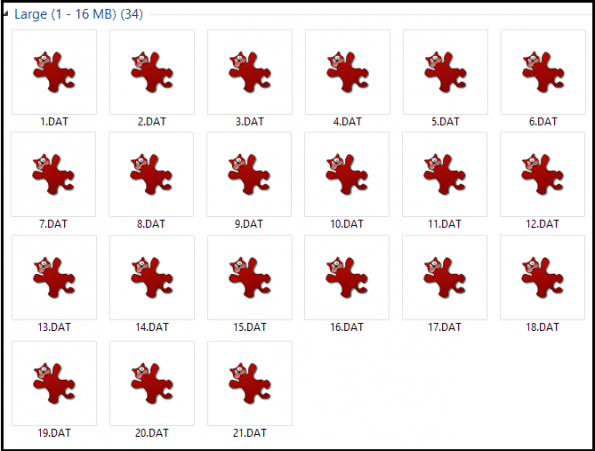
Krok 5: Ponieważ pliki są w formacie .DAT, musimy wsadowo konwertuj obrazy do formatu jpg lub png za pomocą IrfanView. Wybierz folder uos skopiowany w poprzednim kroku, aby dodać obrazy. Uważaj, że są w kolejności numerycznej, w przeciwnym razie będziesz miał trudności ze zrozumieniem swojego czasopisma.
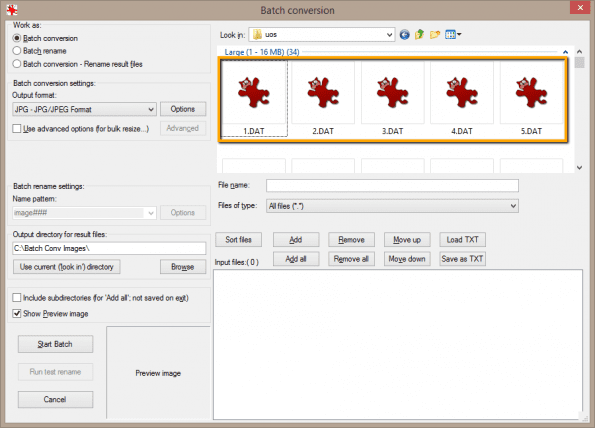
Krok 6: Po przekonwertowaniu ich do odpowiedniego formatu pobierz i zainstaluj PDFMate, bezpłatna aplikacja, która łączy pliki w formie PDF. Możesz dodać całość uoś folder, klikając Dodaj folder lub możesz dodać wybrane obrazy (strony) magazynu, ignorując strony z reklamami lub treściami, których nie chcesz. Ustaw również odpowiednie Folder wyjściowy, gdzie zostanie zapisany plik PDF. Na koniec naciśnij duży Zbudować przycisk, aby rozpocząć proces.
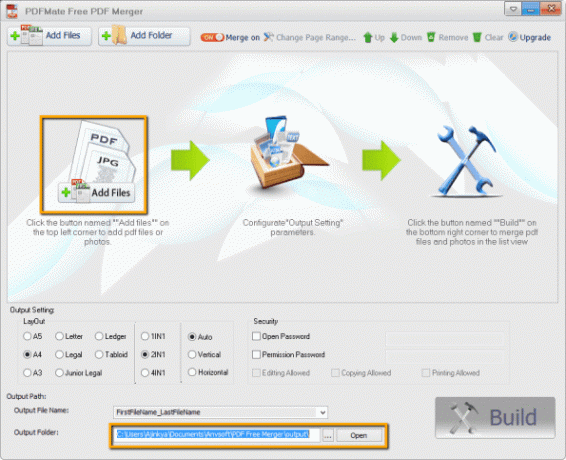
Fajna wskazówka: Jeśli nie chcesz, aby ktokolwiek dowiedział się, jakie czasopisma czytasz, możesz chroń swoje pliki PDF hasłem.
Wniosek
W ten sposób możesz konwertować swoje czasopisma do formatu PDF. Jeśli masz jakiekolwiek wątpliwości lub przemyślenia na ten temat, podziel się komentarzami.
Ostatnia aktualizacja 02 lutego 2022
Powyższy artykuł może zawierać linki afiliacyjne, które pomagają we wspieraniu Guiding Tech. Nie wpływa to jednak na naszą rzetelność redakcyjną. Treść pozostaje bezstronna i autentyczna.

![Wystąpił błąd odczytu dysku [ROZWIĄZANE]](/f/1c206a81bf590f69e6b104d742dc013f.png?width=288&height=384)
